Comment réinitialiser votre iPhone et votre iPad
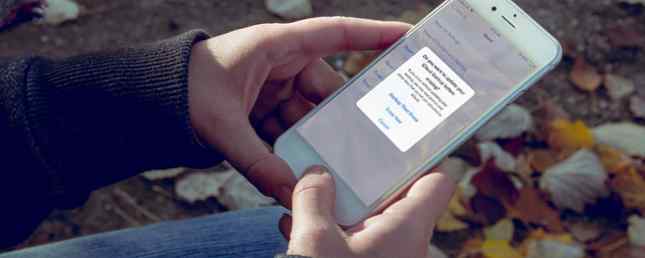
Que vous vendiez votre appareil ou souhaitez lui redonner de la vie, réinitialiser votre iPhone ou iPad aux paramètres d'usine est une tâche simple mais importante. Voici un guide complet sur la réinitialisation d'usine et comment le faire en toute sécurité.
Préparez votre iPhone ou iPad pour une réinitialisation d'usine
Vous devez suivre quelques étapes avant de réinitialiser votre iPhone ou iPad aux paramètres d’usine. Vous devez le sauvegarder, désactiver Find My iPhone et, sauf si vous avez un autre appareil Apple ou un moyen de confirmer votre connexion, désactivez l'authentification à deux facteurs d'Apple. Protégez votre compte Apple avec une authentification à deux facteurs L'authentification à deux facteurs d'Apple vous permet de protéger votre identifiant Apple à l'aide de votre appareil iOS ou de votre Mac. Voici comment le configurer et vous assurer de ne pas être en lock-out. Lire la suite .
Comment sauvegarder votre iPhone ou iPad
Avant de réinitialiser votre appareil sur les paramètres d'usine, sauvegardez vos données iOS. Comment sauvegarder votre iPhone et votre iPad? Comment sauvegarder votre iPhone et votre iPad Que feriez-vous si vous perdiez votre iPhone demain? Vous devez avoir un plan de sauvegarde et nous vous montrerons comment sauvegarder sur iCloud ou iTunes. Lire la suite . Cela vous permet de le restaurer facilement ou de déplacer vos contacts, vos applications et vos paramètres vers un nouvel iPhone ou iPad..
Vous pouvez sauvegarder vos données directement sur votre iPhone ou iPad, ou en connectant votre appareil à un ordinateur sur lequel iTunes est installé. Le processus sur votre téléphone est beaucoup plus simple, mais nécessite une bonne quantité d’espace iCloud Est-il enfin temps d’acheter davantage de stockage iCloud? Est-il enfin temps d'acheter plus de stockage iCloud? Maintenant que le stockage iCloud coûte beaucoup moins cher qu'auparavant, il serait peut-être temps de mettre à niveau au-delà de 5 Go. Lire la suite .
Sauvegarde iCloud:
Pour sauvegarder votre iPhone ou votre iPad, assurez-vous de disposer d'une connexion Wi-Fi gratuite. La méthode sera légèrement différente selon la version d'iOS que vous utilisez..
Si vous utilisez iOS 10.2 ou plus tôt:
- Aller à Réglages > iCloud > Sauvegarde.
- Si ce n'est pas déjà activé, allumez Sauvegarde iCloud.
- Robinet Sauvegarder maintenant.
Si vous utilisez iOS 10.3 Ou plus récent:
- Aller à Réglages et appuyez sur votre nom en haut de la liste des options. Puis sélectionnez iCloud.
- Si vous avez déjà sauvegardé votre appareil, vous devriez voir une liste des applications utilisant le stockage iCloud. Faites défiler vers le bas de la liste et appuyez sur Sauvegarde iCloud. Si vous n'avez pas encore sauvegardé, assurez-vous que Sauvegarde iCloud est activé sur cette page.
- Robinet Sauvegarder maintenant.
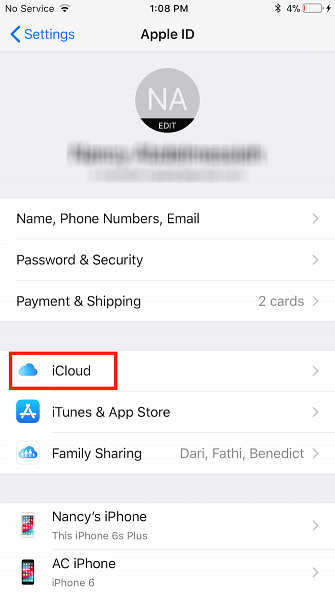
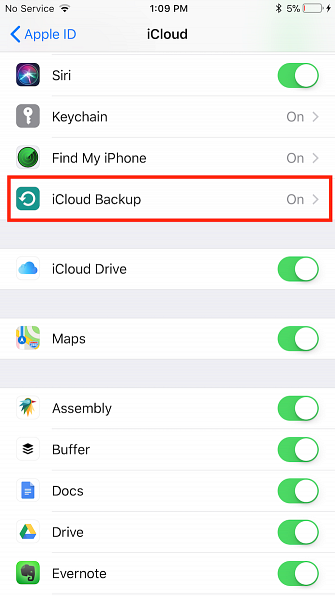
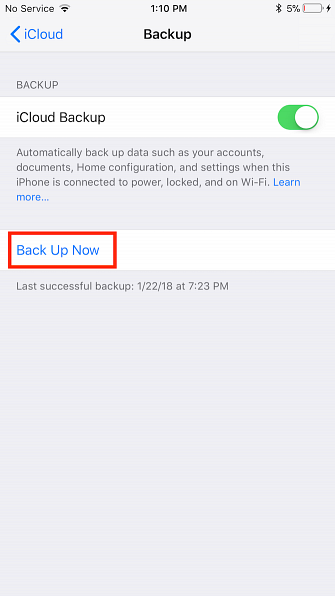
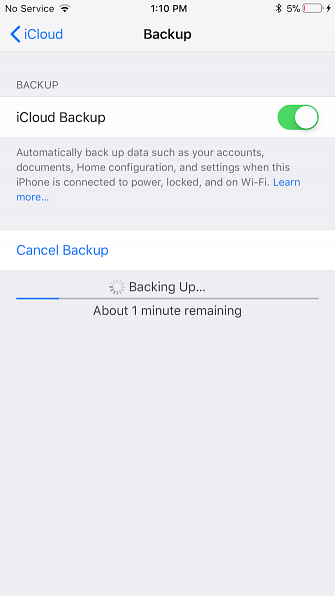
Votre appareil estimera la durée de la sauvegarde. N'hésitez pas à utiliser votre téléphone normalement, car il sauvegarde.
Sauvegarde iTunes:
Si vous préférez utiliser une connexion filaire, vous devez connecter votre appareil iOS à un ordinateur sur lequel iTunes est installé..
- Ouvrez iTunes sur votre ordinateur et branchez votre iPad ou iPhone à l'ordinateur à l'aide d'un cordon Lighting to USB..
- Si vous y êtes invité, appuyez sur Aie confiance en cet ordinateur sur votre téléphone et entrez votre mot de passe.
- Cliquez sur l'icône du périphérique pour ouvrir le panneau de résumé du périphérique dans iTunes..
- Sous Des sauvegardes, vous pouvez sélectionner la méthode de sauvegarde: iCloud ou Cet ordinateur.
- Après avoir fait votre choix, cliquez sur Sauvegarder maintenant.

Remarque: Si vous envisagez de sauvegarder vos données Health et Homekit, vous devez également vérifier Chiffrer la sauvegarde [Périphérique] et entrez un mot de passe.
Désactiver la recherche de mon iPhone / iPad
Avant de pouvoir continuer à essuyer votre appareil, vous devez désactiver la fonction Localiser mon iPhone..
Si vous utilisez iOS 10.2 ou plus tôt:
- Aller à Réglages > iCloud > Trouve mon iphone (ou Trouver mon iPad).
- Basculer Trouve mon iphone ou Trouver mon iPad de.
- Vous serez invité à entrer votre mot de passe iCloud pour le désactiver..
Si vous utilisez iOS 10.3 Ou plus récent:
- Aller à Réglages et appuyez sur votre nom en haut de la liste d'options. Puis sélectionnez iCloud.
- Basculer Trouve mon iphone (ou Trouvez mon iPad) de.
- Vous serez invité à entrer votre mot de passe iCloud pour le désactiver..
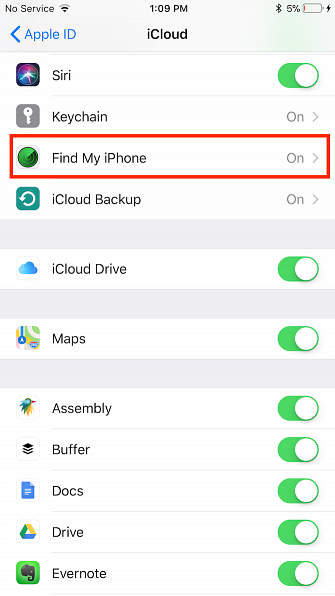
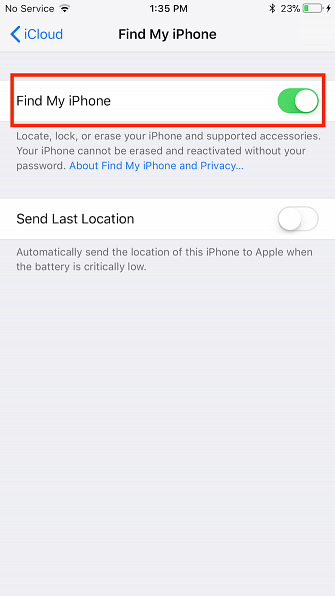
Restaurer les paramètres d'usine
Comme pour la sauvegarde de votre appareil, vous pouvez nettoyer votre iPhone ou votre iPad de deux manières différentes: soit directement sur votre appareil, soit en utilisant iTunes..
Sur votre iPhone ou iPad
Comme précédemment, le moyen le plus simple de réinitialiser votre iPhone ou iPad aux paramètres d'usine consiste à le faire sur votre appareil:
- Aller à Réglages > Général > Réinitialiser.
- Pour restaurer les paramètres d'usine de votre appareil, appuyez sur Effacer tout le contenu et les paramètres.
- Puisque vous devriez avoir juste effectué une sauvegarde, vous pouvez appuyer sur Effacer maintenant. (Si vous n'avez pas sauvegardé, ce serait le bon moment pour le faire en tapotant Sauvegarde puis effacement.)
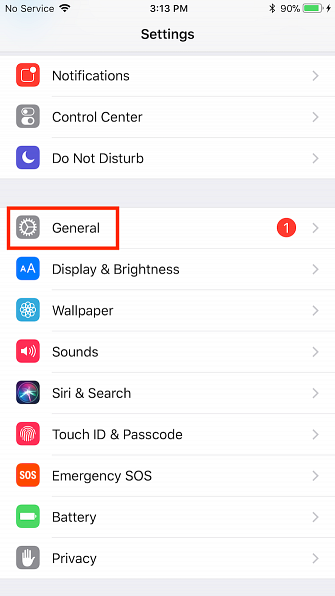
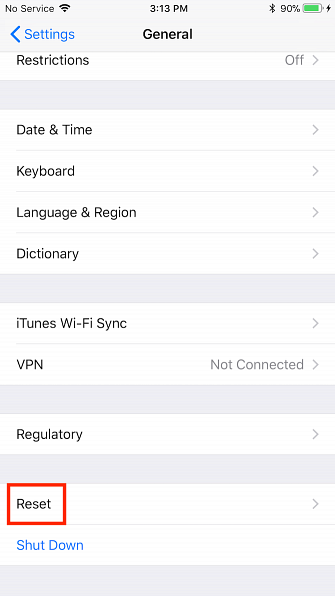
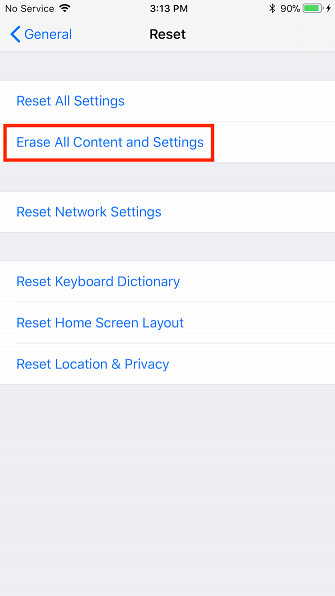
Si vous avez un code d'authentification sur votre appareil, vous serez invité à le saisir. Dans la boîte de dialogue qui s’affiche confirmant que vous êtes sur le point d’effacer votre appareil, appuyez sur Effacer [Périphérique]. Jusqu'à présent, il est toujours possible de quitter le processus sans effacer votre appareil..
Une autre boîte de dialogue apparaîtra pour confirmer que vous souhaitez continuer. Une fois que vous appuyez sur Effacer encore une fois, il n'y a pas de retour en arrière.
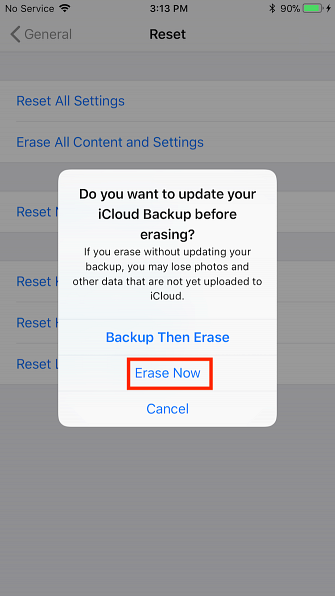
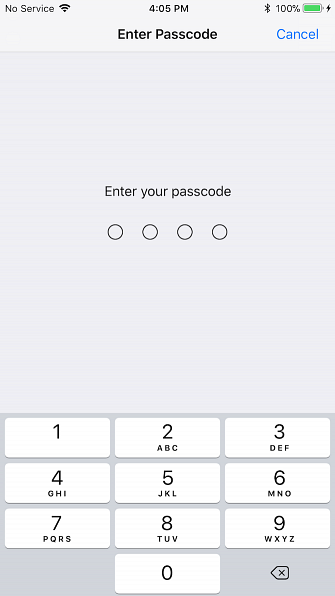
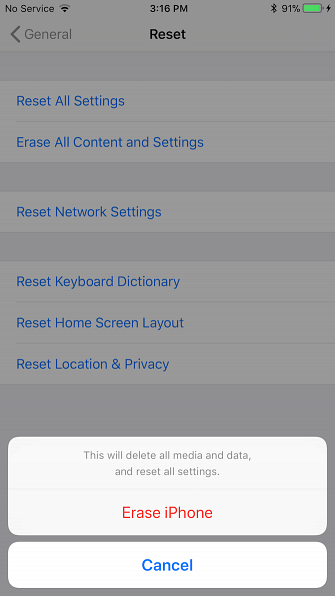
Vous devriez voir un écran blanc avec le logo noir Apple et garder un œil sur la barre de progression..
Une fois que vos données sont effacées, votre téléphone redémarre et vous êtes invité à suivre les étapes de configuration d'un nouveau périphérique. (C'est là que votre sauvegarde sera utile).
Utiliser iTunes
Si votre appareil fonctionne normalement, rétablir les paramètres d'usine à l'aide d'iTunes est également une tâche assez simple..
Ouvrez iTunes sur votre ordinateur et connectez votre appareil à l'aide d'un câble USB. Si vous y êtes invité, entrez votre code d'authentification ou acceptez l'invite indiquant Aie confiance en cet ordinateur. Cliquez ensuite sur l'icône du périphérique pour ouvrir le panneau de résumé de l'iPhone ou de l'iPad..

Dans le panneau récapitulatif, cliquez sur Restaurer [Périphérique].

Vous serez invité à sauvegarder votre appareil. Si vous venez de le sauvegarder, vous pouvez cliquer sur Ne pas sauvegarder. (Si vous ne l'avez pas sauvegardé, c'est une bonne occasion de le faire.)
Cliquez sur Restaurer (ou Restaurer et mettre à jour si une nouvelle version d'iOS est disponible) pour confirmer.
Comment restaurer votre sauvegarde
Maintenant que votre iPhone ou iPad a l'air tout neuf, vous pouvez restaurer votre sauvegarde en utilisant iTunes ou iCloud.
Encore une fois, vous pouvez le faire directement sur votre appareil ou en utilisant iTunes.
Restaurer sur votre appareil
Lorsque votre iPhone ou iPad se rallume, vous devriez voir le Bonjour écran qui vous invite à configurer votre appareil. Après avoir choisi de configurer manuellement votre téléphone et de vous connecter à votre réseau Wi-Fi, suivez les étapes à l'écran jusqu'à ce que vous atteigniez la Applications et données étape. D'ici:
- Sélectionner Restaurer à partir d'iCloud Backup.
- Connectez-vous à votre compte iCloud en utilisant l'identifiant Apple que vous avez utilisé pour créer la sauvegarde..
- Choisissez la sauvegarde la plus récente et suivez les instructions à l'écran pour les choix liés à Services de location, Siri, Analyse d'applications, et d'autres paramètres. Vous pouvez également être invité à entrer votre ancien code.
- Vous pouvez afficher une barre de progression pendant la restauration de la sauvegarde, qui indique également le temps qu'il reste à la restauration..
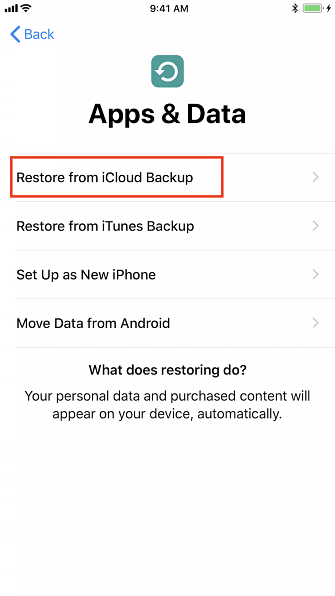
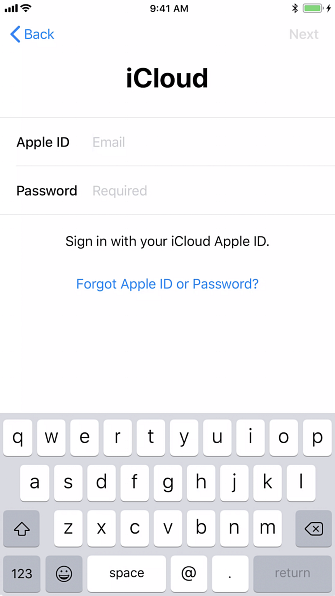
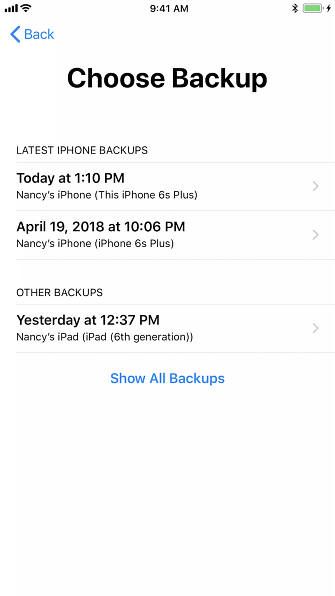
Une fois terminé, votre téléphone va redémarrer. Si une mise à jour iOS est disponible, votre téléphone se mettra automatiquement à jour..
Une fois la mise à jour terminée et votre téléphone redémarré, vos données réapparaîtront et vos applications seront réinstallées..
Restaurer avec iTunes
Si vous avez créé votre sauvegarde avec iTunes, vous pouvez également restaurer votre sauvegarde en connectant votre iPhone ou iPad à l'ordinateur que vous avez utilisé..
Ouvrez iTunes sur votre ordinateur et branchez votre iPad ou iPhone. Vous devriez voir un écran vous invitant à restaurer votre appareil iOS avec une liste déroulante de sauvegardes parmi lesquelles choisir..

Sélectionnez la sauvegarde la plus récente et cliquez sur Continuer. La restauration commencera et vous pourrez voir combien de temps cela prendra dans une barre de progression dans iTunes..
Une fois la restauration terminée, votre appareil redémarrera. Vous devrez vous connecter manuellement à votre réseau Wi-Fi et vous connecter avec votre identifiant Apple pour pouvoir utiliser votre téléphone à nouveau..
Votre iPhone, restauré
C'est tout ce qu'il faut pour réinitialiser en usine votre iPhone ou votre iPad. Ce n'est pas difficile, et tant que vous avez sauvegardé, vous pouvez tout restaurer avec une relative facilité..
Cependant, si vous avez oublié votre mot de passe iOS, vous avez oublié le mot de passe de votre iPhone? Voici ce que vous pouvez faire Vous avez oublié votre mot de passe iPhone? Voici ce que vous pouvez faire Puisque vous êtes moins habitué à le saisir maintenant, les chances d'oublier le code d'authentification de votre iPhone ont considérablement augmenté. Voici comment le réinitialiser. Lire la suite, le processus est un peu plus compliqué. Vous devrez entrer en mode de récupération pour accéder à nouveau à votre appareil. Consultez nos guides à ce sujet pour obtenir de l'aide..
En savoir plus sur: Sauvegarde de données, iOS, iPhone Conseils, Restauration de données.


